Wie ein WhatsApp-Backup auf iPhone- und Android-Geräten wiederherzustellen
Feb 25, 2025 • Filed to: Soziale Apps verwalten • Proven solutions
- Ein WhatsApp-Backup auf einem iPhone wiederherstellen
- Ein WhatsApp-Backup auf einem Android-Gerät wiederherstellen
- Selektiv Inhalte eines WhatsApp-Backups auf dem iPhone wiederherstellen
- Selektiv Inhalte eines WhatsApp-Backups auf einem Android-Gerät wiederherstellen
Teil 1. WhatsApp-Backup wiederherstellen iPhone (direkt)
1.1 Wie kann man ein Whatsapp-Backup manuell über iCloud erstellen?
- Gehen Sie erstens in die WhatsApp Einstellungen > Chats > Chat-Backup.
- Klicken Sie auf Backup jetzt erstellen.
- Sie können auch automatisches Chat-Backup erstellen, indem Sie auf die Option Autom.Backup klicken und die gewünschte Sicherungshäufigkeit auswählen.
- Der gesamte Inhalt wird in Ihrem iCloud-Konto gesichert, wo Sie Ihre ausgewählten Dateien für die Sicherung auswählen können.
Dieser Vorgang kann einige Zeit dauern.
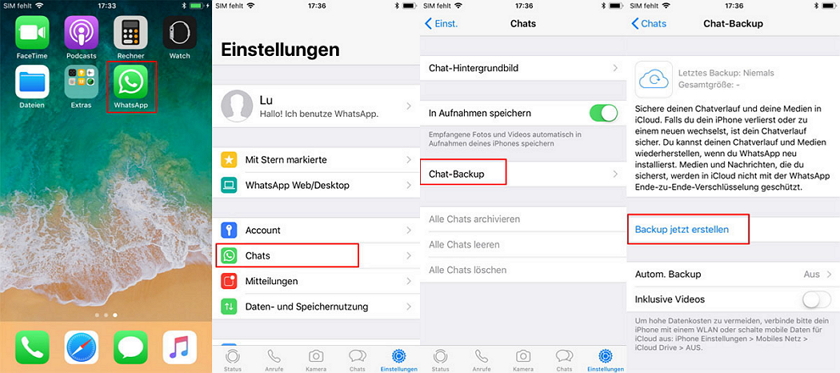
Lesetip: 6 Wege, um WhatsApp Nachrichten zu sichern
1.2 Wie kann man WhatsApp-Nachrichten direkt über iCloud auf dem iPhone wiederherstellen?
- Gehen Sie in die WhatsApp Einstellungen > Chat Einstellungen > Chat Backup um zu überprüfen, ob Sie ein iCloud-Backup Ihrer WhatsApp-Nachrichtenhistorie haben oder nicht.
- Sobald Sie bestätigt haben, dass eine Sicherung vorliegt, löschen und installieren Sie WhatsApp neu.
- Verifizieren Sie Ihre Telefonnummer und folgen Sie den Anweisungen, um Ihre Chat-Verlauf wiederherzustellen.
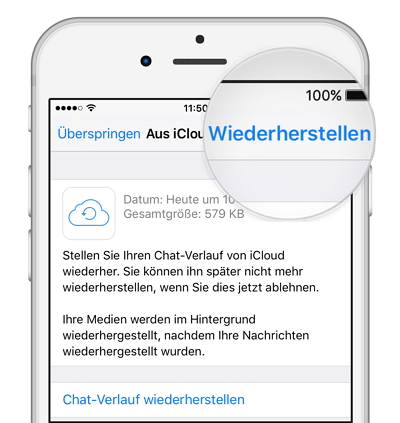
Lesetip: Gelöschte WhatsApp Nachrichten auf dem iPhone wiederherstellen
Vorteile dieser Methode
Das ist eine einfache Lösung, wenn Sie ein iCloud-Backup haben.
Nachteile dieser Methode
Für diese Methode müssen Sie ein iCloud-Backup haben, damit sie funktioniert.
Sie müssen WhatsApp de- und neuinstallieren.
Sie können nur einen kleinen Teil Ihrer Chathistorie auf diesem Weg wiederherstellen.
Ermöglicht keine selektive Wiederherstellung von WhatsApp-Nachrichten oder deren Anhängen.
Teil 2. WhatsApp-Backup wiederherstellen iPhone (selektiv)
dr.fone - WhatsApp Transfer (iOS) kann Ihnen dabei helfen, selektiv einzelne Nachrichten von Ihrem iCloud-Backup wiederherzustellen. Es ist möglich, eine Auswahl Ihrer WhatsApp-Nachrichten und von deren Anhänge wiederherzustellen.

dr.fone ‒ WhatsApp Transfer (iOS)
WhatsApp Übertragung, Backup & Wiederherstellung auf iOS werden flexibel
- Soziale Apps wie WhatsApp, LINE, Kik und Viber auf iOS-Geräten sichern
- Ermöglicht die Vorschau und Wiederherstellung von Soziale-App-Daten aus einem Backup auf ein Gerät
- Die Backup-Daten der Soziale App auf Ihren Computer exportieren
- Kein Datenverlust auf Geräten während der Wiederherstellung
- Unterstützt alle iPhone Modelle
- Ganz privat und sicher. Die Vertraulichkeit bleibt versiegelt.
Wie Sie dr.fone - WhatsApp Transfer (iOS) benutzen, um WhatsApp-Sicherungsdaten wiederherzustellen?
Sie können Ihre WhatsApp-Nachrichten durch das Benutzen von „dr.fone - WhatsApp Transfer mit den folgenden einfachen Schritten wiederherstellen.
Schritt 1. Schließen Sie Ihr iPhone an
Nach der Installation verbinden Sie Ihr Gerät mit dem Rechner und klicken Sie auf "WhatsApp Transfer", dann wählen Sie "WhatsApp-Mitteilungen auf iOS-Gerät wiederherstellen".
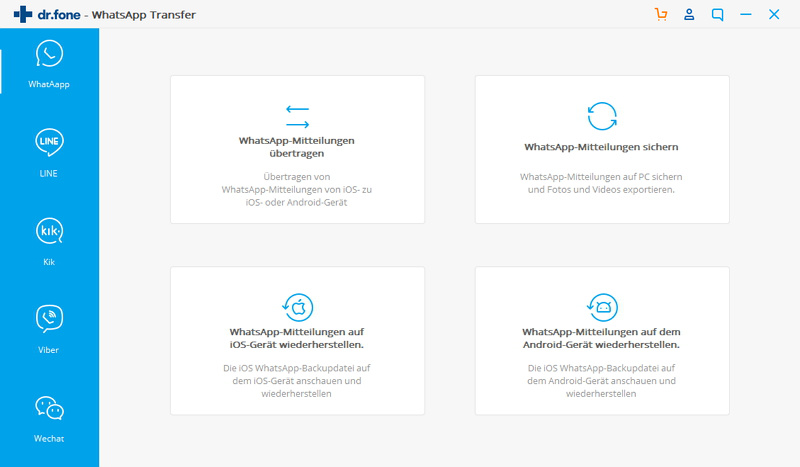
Schritt 2. Stellen Sie WhatsApp-Sicherungsinhalte auf Ihrem iPhone wieder her
Wählen Sie eine Sicherungsdatei und klicken Sie „Weiter“, um die Sicherungsdaten auf Ihrem iPhone wiederherzustellen. Die Wiederherstellung kann ein paar Minuten dauern.
Anmerkung: Der WhatsApp-Inhalt auf Ihrem iPhone wird hierdurch gelöscht.
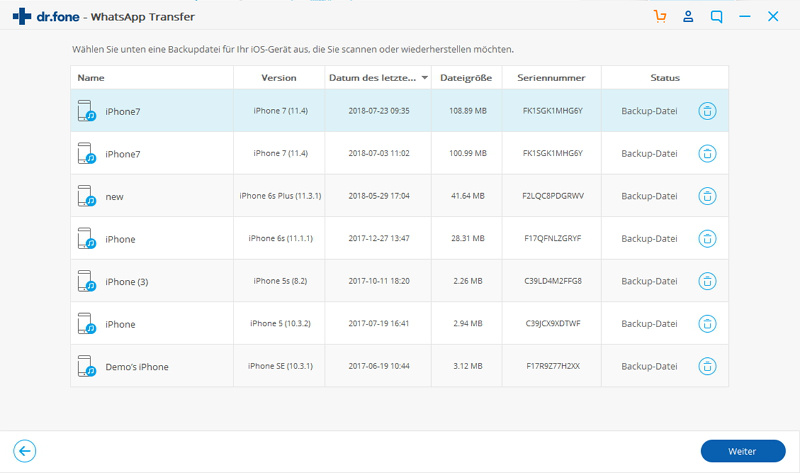
Schritt 3. Die Wiederherstellung der WhatsApp-Inhalte ist abgeschlossen
Nachdem die Wiederherstellung abgeschlossen ist, werden Sie „Wiederherstellung abgeschlossen“ sehen. Klicken Sie dann „OK“. Die WhatsApp-Inhalte sind nun vollständig auf Ihrem iPhone wiederhergestellt.
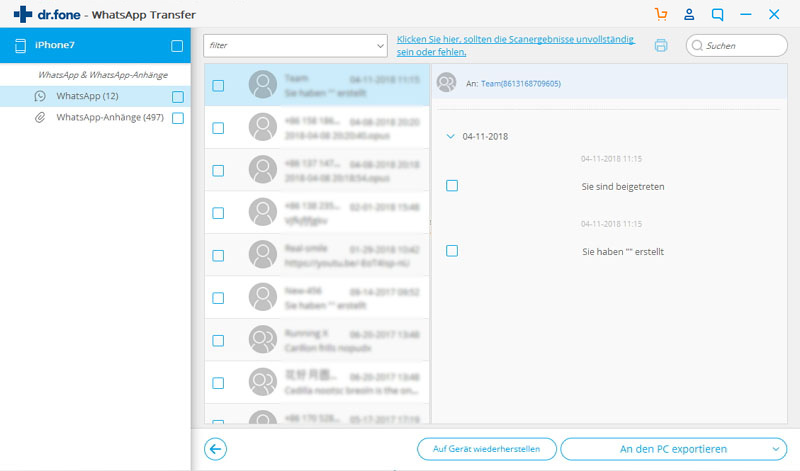
Anleitung: So stellen Sie eine WhatsApp-Sicherung selektiv auf iPhone- und Android-Geräten wieder her
Teil 3. WhatsApp-Backup wiederherstellen Android (direkt)
Als Android-Gerätenutzer können Sie WhatsApp-Nachrichten wiederherstellen, wenn Sie ein Google Drive-Backup haben. Sie werden die gleiche Telefonnummer und den gleichen Google-Account benutzen müssen, der bei der Erstellung der Sicherung benutzt wurde.
Schritt 1. Löschen und installieren Sie WhatsApp neu.
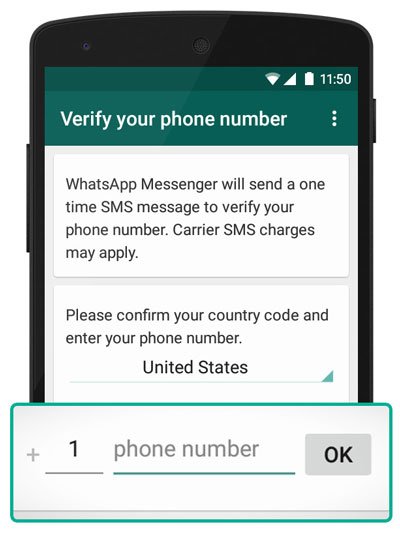
Schritt 2. Nachdem Sie die Telefonnummer verifiziert haben, werden Sie dazu aufgefordert, Ihre Nachrichten und Medien vom Google Drive wiederherzustellen.
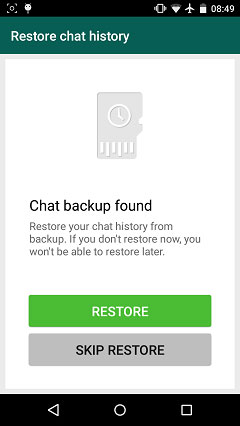
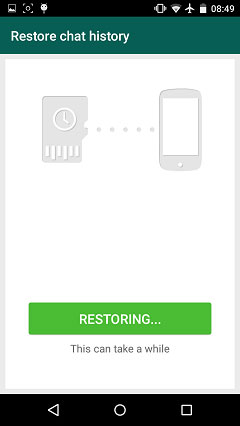
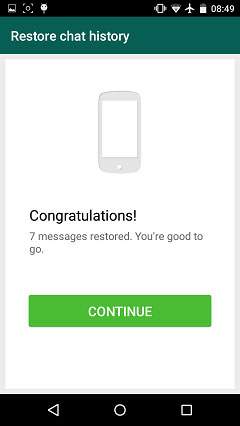
Schritt 3. Tippen Sie auf “Weiter” sobald der Wiederherstellungsprozess fertig ist. WhatsApp wird die Mediendaten nach der Wiederherstellung der Chats wiederherstellen.
Vorteile dieser Methode
Solange Sie ein Backup erstellt haben, ist diese Methode ein sehr einfacher und verlässlicher Weg, Ihre Sicherung wiederherzustellen.
Auf diesem Weg werden Sie ebenfalls Ihre Mediendaten wiederherstellen.
Nachteile dieser Methode
Sie müssen WhatsApp de- und neuinstallieren, damit es funktioniert.
Dieselbe Telefonnummer und der gleiche Google-Account, die bei der Erstellung des Backups benutzt wurden, müssen verwendet werden. Es kann also sein, dass es nicht funktioniert, wenn Sie Ihr Passwort vergessen haben.
Erlaubt keine selektive Wiederherstellung von Daten.
Teil 4. WhatsApp-Backups wiederherstellen Android (selektiv)
Wenn Sie Android-Nutzer sind, ist die beste Lösung „dr.fone - Wiederherstellen (Andriod). Einige der Features, die das sehr effektiv machen, schließen Folgendes mit ein.

dr.fone - Datenrettung (Android)
WhatsApp-Backup auf den Android-Gerät wiederherstellen
- Android-Daten wiederherstellen, indem Ihr Android-Telefon & -Tablet direkt scannen
- Sehen Sie sich eine Vorschau der wiederherstellbaren Dateien auf Ihrem Android-Telefon & -Tablet an und stellen Sie sie selektiv wieder her
- Unterstützt verschiedene Dateitypen wie WhatsApp, Nachrichten & Kontakte, Fotos & Videos, Audiodateien & Dokumente.
- Unterstützt mehr als 6000 Android-Gerätemodelle & verschiedene Android-Betriebssysteme
Folgen Sie diesen einfachen Schritten, um WhatsApp-Nachrichten und deren Anhänge auf Ihrem Android-Gerät wiederherzustellen.
Schritt 1. Starten Sie dr.fone - Datenrettung auf Ihrem Computer und schließen Sie dann Ihr Android-Gerät via USB-Kabel an.
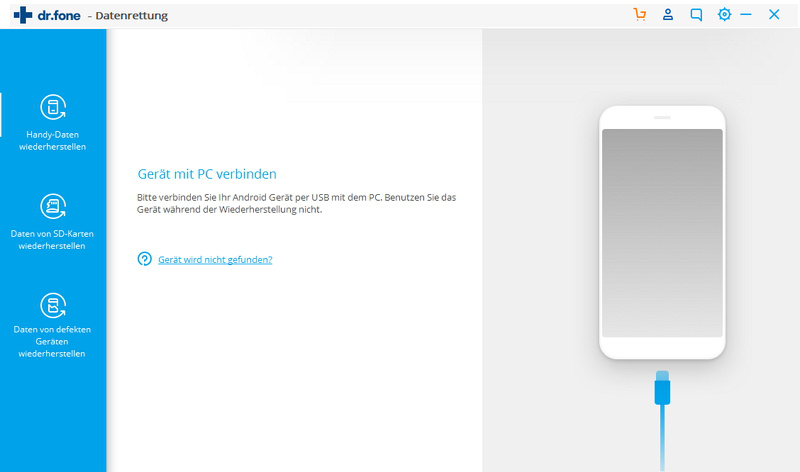
Schritt 2. Aktivieren Sie “USB debugging”, damit dr.fone das Gerät erkennen kann. dr.fone gibt Ihnen im nächsten Fenster Anweisungen.

Schritt 3. Wenn Ihr Gerät gerootet ist, müssen Sie dr.fone „Superuser Authorization“ geben. Tippen Sie einfach auf “Erlauben” auf Ihrem Gerät und klicken Sie dann auf „Nächst”. Wählen Sie dann die WhatsApp-Nachrichten und –Anhänge aus.
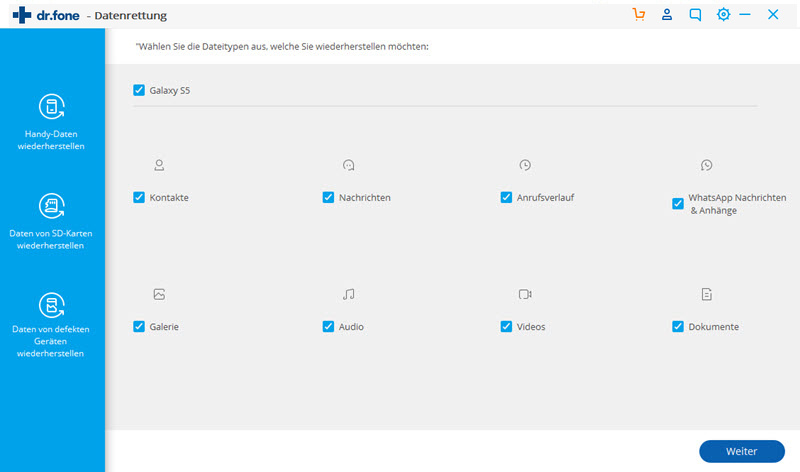
Schritt 4. Nachdem der Suchlauf beendet ist, wird Ihnen dr.fone alle WhatsApp-Nachrichten und deren Anhänge anzeigen. Wählen Sie diejenigen aus, die Sie wiederherstellen möchten und klicken Sie auf „Wiederherstellen“.
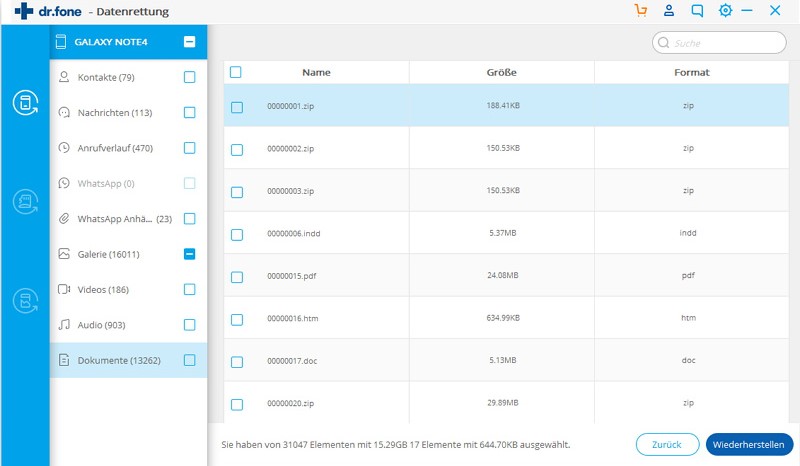
WhatsApp Tipps
- 1 WhatsApp sichen
- 1.1 WhatsApp Nachrichten sichern
- 1.3 WhatsApp Online Backup
- 1.3WhatsApp Auto Backup
- 1.4 WhatsApp Backup Extractor
- 1.5 WhatsApp Bilder/Video sichern
- 1.6 WhatsApp Mitteilungen sichern
- 2 Whatsapp wiederherstellen
- 2.1 WhatsApp-Wiederherstellung
- 2.2 Android Whatsapp Datenrettung
- 2.3 WhatsApp Nachrichten aufs Gerät wiederherstellen
- 2.4 WhatsApp Backup wiederherstellen
- 2.5 Gelöschte WhatsApp Nachrichten wiederherstellen
- 2.6 WhatsApp Bilder wiederherstellen
- 2.7 Kostenlose WhatsApp Datenrettung Softwares
- 2.8 WhatsApp Nachrichten retten
- 3 Whatsapp übertragen
- 3.1 WhatsApp-Konto übertragen
- 3.2 Alternative zu Backuptrans
- 3.3 WhatsApp-Nachrichten vom Android auf iPhone übertragen
- 3.4 WhatsApp-Nachrichten vom iPhone auf Android übertragen
- 3.5 WhatsApp-Nachrichten vom iPhone auf ein iPhone übertragen
- 3.6 WhatsApp-Nachrichten vom iPhone auf den Computer überträgen
- 3.7 WhatsApp-Nachrichten von Android-Geräten auf den PC überträgen
- 3.8 WhatsApp von Android auf Anroid übertragen
- 3.9 WhatsApp Chatsverlauf auf iPhone exportieren
- 3.10 WhatsApp-Fotos vom iPhone auf den PC/Mac

Allrounder-Lösung für Smartphone






















Julia Becker
staff Editor
Kommentare